Por alguna razón, WhatsApp puede fallar y una de las formas simples de administrarlo es desinstalar el programa. Sabes cómo desinstalar WhatsApp en Mac? Deberías saber cómo desinstalar otras aplicaciones en Mac, pero este podría ser tu punto ciego. Esa es la base de este artículo; el procedimiento es simple si y solo si tiene una idea de cómo usar el iDevice; si no, no importa; este es un artículo para usted que es útil para asegurarse de que puede ejecutar la operación con el mínimo esfuerzo. El informe le brinda tres enfoques, en los cuales el primero es ejecutar las funciones usando una función incorporada llamada Active Monitor.
En la parte 2, veremos un proceso incorporado llamado Finder que también viene muy bien para gestionar la desinstalación de aplicaciones con el mínimo esfuerzo. Las dos opciones necesitan que sepa cómo administrar los archivos del sistema, lo que puede no ser el caso. Por lo tanto, la parte 3 le brinda una solución de uno de los mejores y más confiables programas que admiten todas las funciones de desinstalación con un mínimo esfuerzo. Aquí están los detalles. sigue leyendo
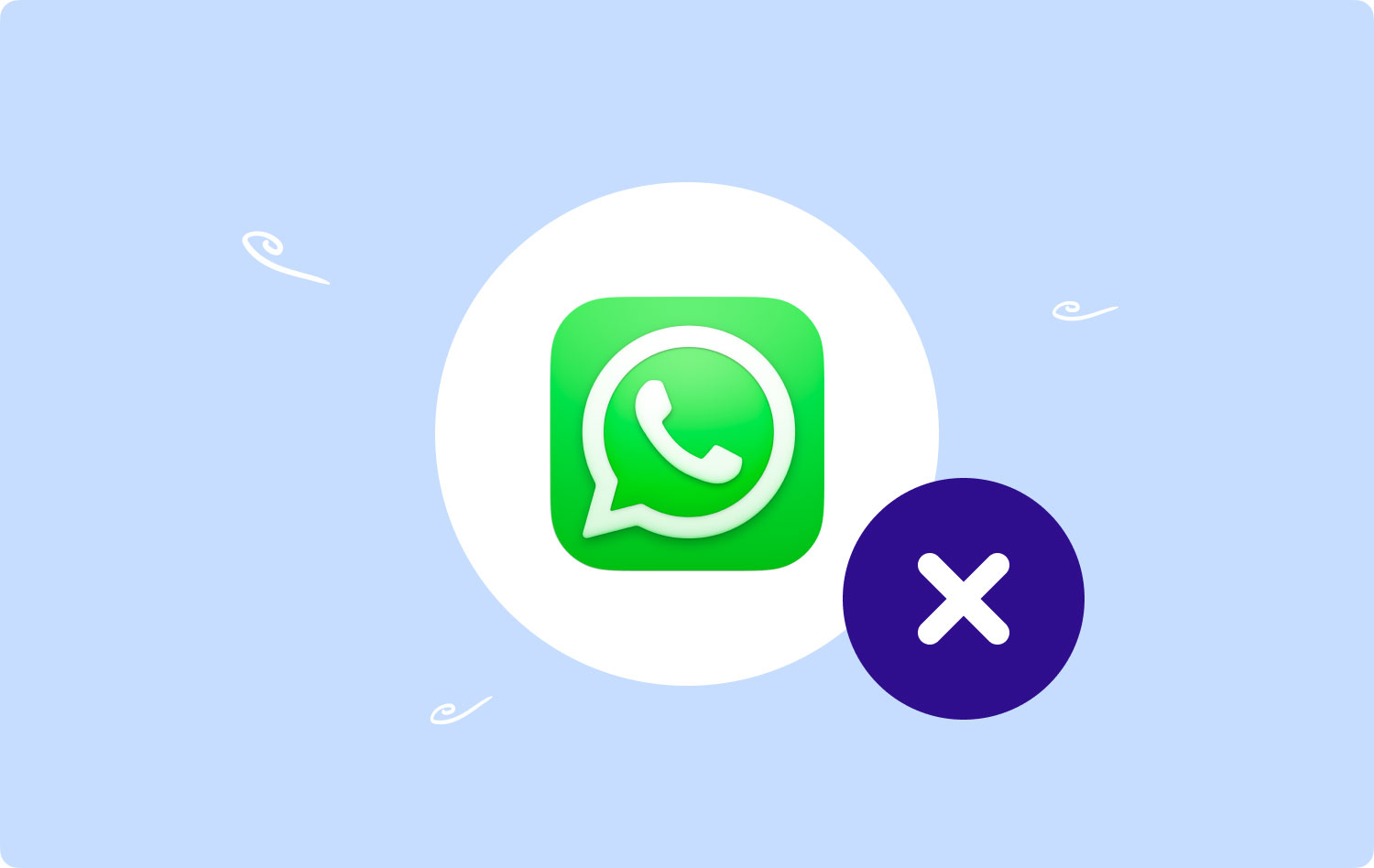
Parte #1: Cómo desinstalar WhatsApp en Mac usando FinderParte #2: Cómo desinstalar WhatsApp en Mac manualmenteParte #3: Cómo desinstalar WhatsApp en Mac usando Mac CleanerConclusión
Parte #1: Cómo desinstalar WhatsApp en Mac usando Finder
Esta aplicación incorporada es útil para administrar todas sus funciones de desinstalación, ya sea que la aplicación esté activada. App Store O no. Cuando la aplicación no es de PlayStore, es difícil usar la forma estándar de desinstalarla; Finder es la mejor y más confiable opción para desinstalar WhatsApp en Mac. Aquí está el procedimiento simple:
- Utilice la barra de búsqueda y busque Finer, donde se encuentran la mayoría de las aplicaciones.
- Haga clic en el Aplicaciones y desplácese hacia abajo en la lista y busque WhatsApp.
- Utilice las funciones de arrastrar y soltar y mueva la aplicación a la carpeta Papelera. También puede hacer clic en el menú Archivo > haga clic en Mover a la Papelera.
- Inicie sesión en los detalles del dispositivo Mac en caso de que lo soliciten.
- Haga clic en el Vaciar Papelera y espera a que se complete el proceso.
Esta sencilla aplicación es la primera opción en la que pensar cuando quieras saber cómo desinstalar WhatsApp en Mac.

Parte #2: Cómo desinstalar WhatsApp en Mac manualmente
La forma manual es la primera opción en la que piensan la mayoría de los usuarios de Mac. Pero ahora que lo pienso, ¿tiene los conocimientos tecnológicos, si no el tiempo para buscar manualmente los archivos asociados con la aplicación? Si es así, entonces esta es una opción que debe explorar. Si no, entonces la parte 3 de esta aplicación se adapta mejor a ti. Este es el procedimiento para ejecutar la forma manual de cómo desinstalar WhatsApp en Mac:
- En el teclado, acceda a la línea de comandos oprimiendo el botón Comando +Q, o diríjase directamente a la barra de menú y haga clic en Dejar WhatsApp entre la lista que aparece en el menú.
- Haga clic en el Aplicaciones entre la lista que aparece en la opción desplegable y elige Eliminar WhatsApp.
- Localice todos los archivos asociados con la aplicación y no solo la aplicación. Esto lo puedes obtener yendo al menú Biblioteca y abriendo la opción Finder, a la que también puedes acceder usando el comando +Shoft+G como un atajo para el teclado.
- También puede buscarlo en el menú de búsqueda y escribir Biblioteca para obtener la carpeta y hacer clic Acceder.
- Seleccione todos los archivos de servicio y haga clic en Vacío su Papelera y reinicie el dispositivo Mac para completar el proceso.
Esta es una opción para las personas que entienden cómo funcionan las indicaciones de la línea de comandos.
Parte #3: Cómo desinstalar WhatsApp en Mac usando Mac Cleaner
TechyCub Mac Cleaner es un conjunto de herramientas indispensable para administrar las funciones de limpieza y desinstalación. Es un conjunto de herramientas simple con instrucciones simples y automatizadas que lo hace ideal tanto para principiantes como para expertos en igual medida.
Mac Cleaner
Escanee su Mac rápidamente y limpie los archivos basura fácilmente.
Verifique el estado principal de su Mac, incluido el uso del disco, el estado de la CPU, el uso de la memoria, etc.
Acelera tu Mac con simples clics.
Descargar gratis
La aplicación se ejecuta en una interfaz simple. Admite la limpieza de archivos, y eso incluye los archivos del sistema. Al hacer eso puedes acelera tu computadora Mac. Viene con varias funciones, todas relacionadas con la limpieza de dispositivos Mac. No tiene límite en los kits de herramientas de iMac. Es compatible independientemente de las versiones de iOS. Algunas de las características adicionales de la solución digital, que incluyen:
- Almacenamiento de hasta 10 GB.
- Funciona a una velocidad de escaneo rápida con un rendimiento excelente en las funciones de limpieza.
- Permite la limpieza selectiva de archivos independientemente del tipo de archivo.
- Ideal para principiantes gracias a la automatización de los servicios de limpieza, admite.
- Detecta y extrae los archivos ocultos en el sistema a pesar de las ubicaciones de almacenamiento.
Así es como funciona el kit de herramientas.
- Descargue, instale y ejecute Mac Cleaner en el dispositivo mac y espere a que muestre su estado.
- Haga clic en Desinstalador de aplicaciones para comenzar el proceso de desinstalación.
- Haga clic en Escanear para comenzar a escanear a través del disco duro en busca de todos los archivos de WhatsApp, incluidos los rooteados, y esperar a que finalice para mostrar en la pantalla una lista de los archivos detectados en una lista de vista previa.
- Elige WhatsApp como la aplicación que quieres saber cómo desinstalar WhatsApp en Mac.
- Confirme que ha seleccionado todos los archivos y haga clic en "Fácil", y espere a que se complete el proceso.
- Esperen al "Limpieza completada" notificación para aparecer.

Así es como tiene algo de espacio libre ocupado por WhatsApp en el dispositivo de disco complejo de su Mac. También es útil para mejorar el rendimiento del dispositivo.
La gente también Leer 2023 Consejos sobre cómo reparar WhatsApp dejó de funcionar en mi Mac ¿Cómo desinstalar iTunes en Mac?
Conclusión
El artículo le ha brindado tres enfoques que puede intentar aprender. cómo desinstalar WhatsApp en Mac. La elección de la opción depende de su conocimiento tecnológico. Si tiene algún conocimiento, las partes 1 y 2 de este artículo serán la mejor opción.
En caso de que sea un novato en esto, debe probar la parte 3 de este artículo. Hay varias aplicaciones en el mercado que debes probar para desinstalar WhatsApp del dispositivo Mac. Pruebe, pruebe y demuestre la funcionalidad de la aplicación y vuelva a instalarla o disfrute del espacio gratuito que viene con la desinstalación automática.
